CC_03 CloudCompareのPointPicking機能
2024.07.17
- 3Dデータ
- ライブラリ
- CloudCompare
PointPickingツールでは、3Dデータ上の1~3点を指定し、各点の座標情報や2点間距離情報、3点からなる三角形の角度、面積などを取得できます。
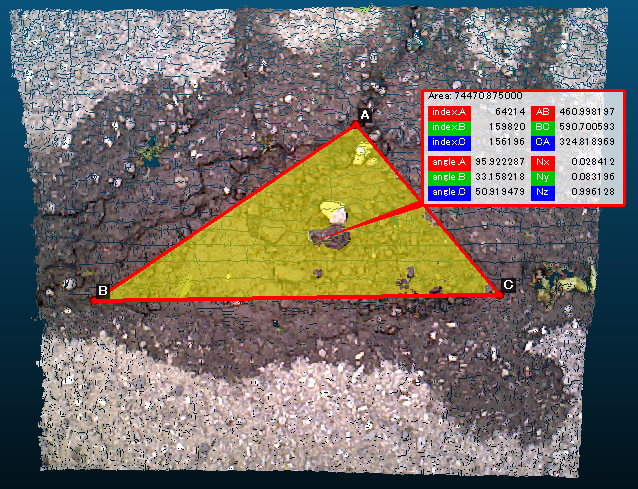
■PointPickingツールバーの概要
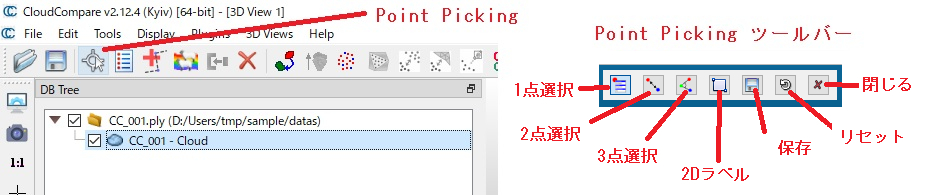
Point Picking 機能ボタンと押下後表示されるツールバー
CloudCompareを起動後、メインツールバーの「開く」ボタンから、前回作成したtest01.binファイルを呼び出します(.binファイルを3Dビューにドラッグアンドドロップでも可能)。メインツールバーのPointPickingボタンをクリック→3Dビュー右上端にPointPickingツールバーが表示されます。
ツールバーのボタンの役割は左から 1点選択(点情報)、2点選択(距離情報)、3点選択(角度、面積情報等)、2Dラベル、情報の保存、リセット、PointPickingツールバーを閉じる です。PointPicking開始直後はデフォルトで1点選択となっています。
■PointPicking 1点~3点選択と計測
1点選択 点群データ中の、クリックした1点の情報(インデックス番号[点群データ中の該当点の並び順を示す]、XYZ座標値、RGB値等)を取得、表示します。PointPickingツールバーの保存をクリックすると情報が保存できます。
2点選択 点群データ中の、クリックした2点間の距離情報(3次元空間での距離、XYZ各座標間距離、XY/XZ/YZ各平面上の距離)を取得、表示します。PointPickingツールバーの保存をクリックすると情報が保存できます。
3点選択 点群データ中の、クリックした3点で形成される三角形の情報(インデックス番号、角度、面積等)を取得、表示します。PointPickingツールバーの保存をクリックすると情報が保存できます。
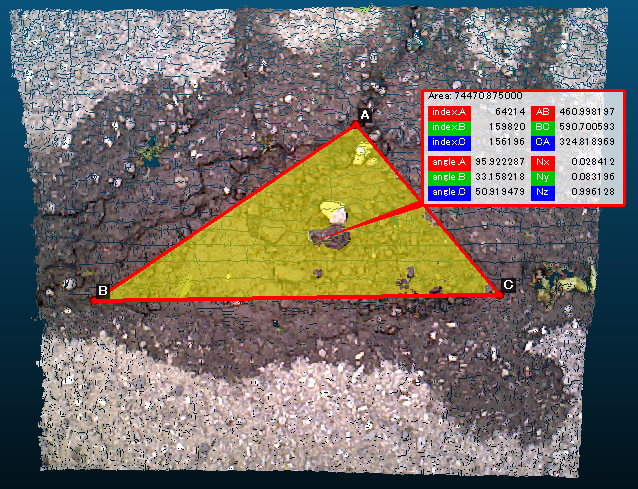
3点選択の例
上図に示したのは3点選択の例です。3点選択ボタンをクリック後、路面の3Dデータの凹みを囲うように3点を選ぶと、3点目の選択と同時に三角形が描画され、計測結果がラベル表示されます(Area:三角形の面積 index:3点のインデックス番号 angle:角度 AB/BC/CA:辺の長さ Nx/Ny/Nz:三角形の平面に垂直なベクトル)
1点選択、2点選択、3点選択とも、保存した計測値はDBツリー上に表示されます。1~3点の選択・計測・保存を実行したら、一度「閉じる」ボタンでPointPickingツールバーを閉じてください。
DBツリー上に、各点の計測結果がラベルとして追加されています。ラベル先頭のチェックボックスをON-OFFすることで、ラベルの表示-非表示が設定できます。
■2Dラベル 視点情報の保持
2Dラベルは、3Dデータ表示時の特定の視点(拡大縮小含む)の情報を記録できます。3Dビューではドラッグで視点を変えて3Dデータを回転したり、マウスホイールボタンでズームイン/アウトが可能ですが、例えば観察/計測したい部分を拡大し、凹凸形状がわかりやすい角度にしておいて2Dラベルをつけることで、簡単に同じ視点に戻ることができます。
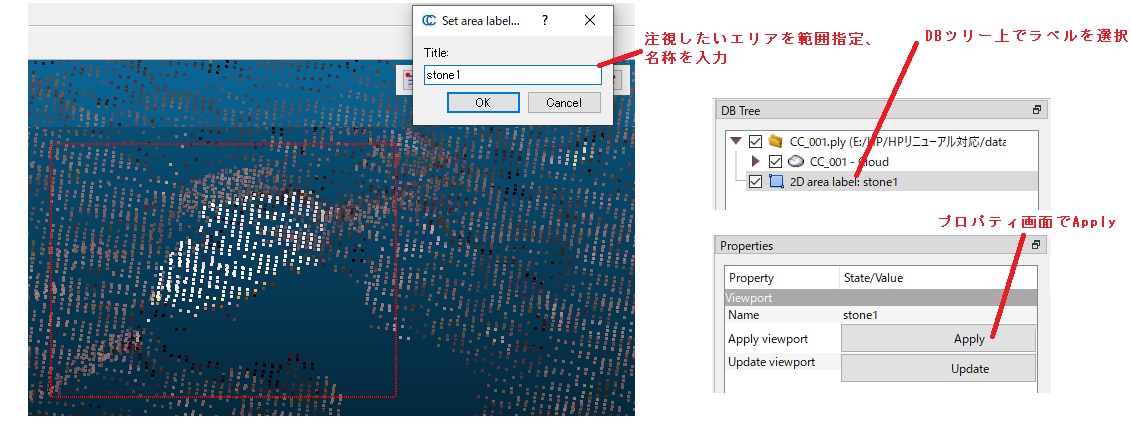
2Dラベルの例
路面データの中央近辺の白い石のおおよその横幅や形状を観察したいとします。まずマウスホイールで拡大、ドラッグで回転して、目標近辺が見えやすいように調整したら、メインツールバーのPointPickingボタンをクリックしてPointPickingツールバーを呼び出し、2Dラベルをクリックします。石の周囲をドラッグで範囲指定(四角枠が描画されます)→マウスボタンを離すとPointPickingツールバー近辺にタイトル入力枠が表示されます。Stoneなどわかりやすい名前を入力してOKします。四角枠と名前が赤色描画されるので、保存をクリック→DBツリーに2D area labelが追加されます。その後PointPickingツールバーの閉じるボタンを押してツールバーを閉じてください。
マウスホイールでズームアウトし、適当に回転して視点を変えたら、DBツリーの2D area labelをクリックします。プロパティ画面のApplayをクリックすると、さきほどの視点に戻ります。計測したい箇所が複数ある場合は複数のラベルを作成しておくと視点の切り替えが素早くできます。
■点のサイズを変えるには
ズームインで点間サイズが広くあき、1点1点の場所がわかりにくくなった場合は点の描画サイズを大きくすると見えやすくなります。3Dビューの左上側にマウスポインタを近づけると、サイズ変更用のウィンドウが表示されます。「default point size -・+」 の+上でクリックするとクリックのたびに点の描画サイズが大きくなります(小さくするときは-上でクリック)
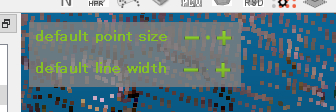
点のサイズを調整
■データ保存
今回の計測値情報も、test01.binファイルにまとめて保存しておきます。
DBツリー構造では、最上位階層を選択して保存することで、下位層の情報も保存できます。今回追加したPointPicking関連の情報のうち、2Dラベルはtest01の階層の外になっています。このままtest01を保存すると、2Dラベルは保存対象外になります。DBツリー上で2Dラベルをドラッグしてtest01フォルダ上に移動してマウスボタンを離す→test01フォルダの下位に2Dラベルが移動します。保存したい情報がtest01フォルダ下にすべて収まっていることを確認したら、DBツリー上でtest01フォルダを選択し、メインツールバーの「保存」をクリックしてください。
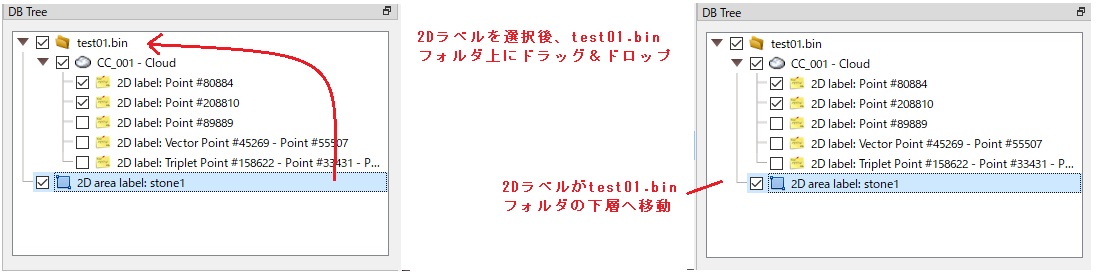
ラベルのデータ保存
■関連動画
CloudCommareのPointPicking機能

